Atualizando o XClarity Management Hub para dispositivos cliente de borda
É possível atualizar o Lenovo XClarity Management Hub para usar a versão de software mais recente.
Antes de iniciar
Verifique se todas as portas e os endereços de Internet necessários estão disponíveis antes de tentar atualizar o XClarity Management Hub. Para obter informações adicionais Disponibilidade de porta e Firewalls e servidores proxy.
Nenhum trabalho pode ser feito enquanto a atualização está em andamento. Verifique se nenhum trabalho está em execução antes de atualizar o hub de gerenciamento.
Durante o processo de atualização, todos os usuários são desconectados quando o servidor do XClarity Management Hub é reiniciado. Você deve esperar alguns minutos até que a reinicialização seja concluída. Após a atualização concluída e reiniciada, limpe o cache do navegador da Web e atualize o navegador antes de fazer login novamente.
Procedimento
Para atualizar o XClarity Management Hub, conclua as etapas a seguir.
- No Lenovo XClarity Orchestrator
Você pode usar o XClarity Orchestrator para atualizar o XClarity Management Hub como um gerenciador de recursos. Para obter mais informações, consulte Fornecimento de atualizações para recursos gerenciados.
- No XClarity Management Hub
- Baixe o arquivo de pacote de atualização (.tgz) do servidor de gerenciamento do Página da Web de downloads do XClarity Management Hub para uma estação de trabalho que tenha uma conexão de rede com o host do XClarity Management Hub.
O arquivo do pacote de atualização contém todos os arquivos necessários: arquivo de carga útil (.tar.gz), metadados (.xml), histórico de alterações (.chg) e leiame (.txt).
- No menu principal do XClarity Management Hub, clique em Manutenção (
 ) e, em seguida, clique em XClarity Management Hub Atualizações para exibir a placa Atualizações do Servidor de Gerenciamento.
) e, em seguida, clique em XClarity Management Hub Atualizações para exibir a placa Atualizações do Servidor de Gerenciamento.Atualizações do servidor de gerenciamento anteriores à versão atualmente instalada são listadas na tabela com um status aplicado de "Não aplicável" e não podem ser aplicadas ao XClarity Management Hub.
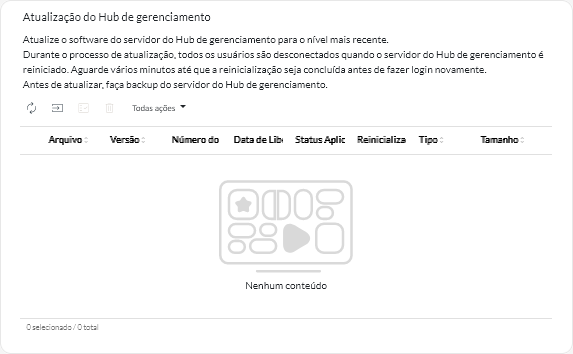
- Clique no ícone Importar (
) para exibir a caixa de diálogo Importar.
- Arraste e solte todo o arquivo do pacote de atualização (.tgz) na caixa de diálogo Importar ou clique em Procurar para localizar o arquivo.
- Clique em Importar.Atualizações do Servidor de GerenciamentoA importação dos arquivos de atualização pode demorar um pouco. Permaneça no cartão
até que o processo de importação seja concluído. Se você sair do cartão , o processo de importação será interrompido. Quando a importação estiver concluída, a atualização do servidor de gerenciamento será listada na tabela no cartão Arquivos do Management Hub.
- No cartão Arquivos do Management Hub, selecione o pacote de atualização que você deseja instalar.
- Clique no ícone Aplicar Atualização (
).
- Aguarde a atualização ser concluída e o XClarity Management Hub ser reiniciado. O processo de atualização pode demorar um pouco.Se você tiver acesso ao host do dispositivo virtual, poderá monitorar o progresso no console do dispositivo virtual, por exemplo:
------------------------------------------
Lenovo XClarity Management Hub Version x.x.x
------------------------------------------
eth0 flags=4163<UP,BROADCAST,RUNNING,MULTICAST> mtu 1500 metric 1
inet 192.0.2.10 netmask 255.255.255.0 broadcast 192.0.2.55
inet6 2001:db8:56ff:fe80:bea3 prefixlen 64 scopeid 0x20<link>
ether 00:15:5d:0c:d1:92 txqueuelen 1000 (Ethernet)
RX errors 0 dropped 0 overruns 0 frame 0
eth1 flags=4163<UP,BROADCAST,RUNNING,MULTICAST> mtu 1500 metric 1
inet 192.0.2.20 netmask 255.255.255.0 broadcast 192.0.2.130
inet6 2001:db8:56ff:fe80:bea3 prefixlen 64 scopeid 0x20<link>
===========================================================================
===========================================================================
You have 150 seconds to change IP settings. Enter one of the following:
1. To set a static IP address for Lenovo XClarity virtual appliance eth0 port
2. To use a DHCP address for Lenovo XClarity virtual appliance eth0 port
3. To select subnet for Lenovo XClarity virtual appliance internal network
x. To continue without changing IP settings
... ... - Limpe o cache do navegador da Web e atualize o navegador da Web.
Quando estiver concluída, a coluna Status Aplicado será alterada para "Aplicado".
- Baixe o arquivo de pacote de atualização (.tgz) do servidor de gerenciamento do Página da Web de downloads do XClarity Management Hub para uma estação de trabalho que tenha uma conexão de rede com o host do XClarity Management Hub.
Depois de concluir
É possível executar as ações a seguir a partir do cartão Atualizações do Management Hub.
- Exiba a versão atual e o número da build da instância do XClarity Management Hub clicando no menu Conta do usuário (
) na barra de títulos do XClarity Management Hub e, em seguida, clicando em Sobre.
- Exclua uma atualização selecionada clicando no ícone Excluir (
).